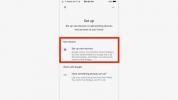Λίγοι έξυπνα ηχεία μπορεί να παράγει τον κορυφαίο ήχο του Google Nest Audio. Είναι λίγο πιο ακριβό από άλλα έξυπνα ηχεία όπως το Nest Mini ή το Echo Dot, αλλά καταφέρνει να παράγει απίστευτο ήχο χωρίς να κουβαλάει ένα βαρύ τίμημα όπως το Apple HomePod mini ή Sonos One. Η πλήρης υποστήριξη του Google Assistant και του Google Home είναι απλώς το κερασάκι στην τούρτα, καθιστώντας το Google Nest Audio μια απίστευτα καλά στρογγυλεμένη συσκευή.
Περιεχόμενα
- Πώς να επαναφέρετε το Google Nest Audio
- Πότε πρέπει να επαναφέρω το Google Nest Audio μου;
Προτεινόμενα βίντεο
Ανετα
5 λεπτά
Google Nest Audio
Αν και η ρύθμιση και η χρήση του Google Nest Audio είναι μια εύκολη διαδικασία, το να μάθετε πώς να το επαναφέρετε είναι μια άλλη ιστορία. Χωρίς κουμπί φυσικής επαναφοράς και έλλειψη υποστήριξης για την επαναφορά του Google Nest Audio με τη φωνή σας, πρέπει να γνωρίζετε ακριβώς τι κάνετε για να επαναφέρετε τη συσκευή σας. Ευτυχώς, μόλις καταλάβετε πώς λειτουργεί, η επαναφορά του Google Nest Audio διαρκεί μόνο λίγα δευτερόλεπτα.

Πώς να επαναφέρετε το Google Nest Audio
Δυστυχώς, ούτε φωνητικές εντολές, ούτε το Google Home Η εφαρμογή μπορεί να επαναφέρει το Nest Audio. Αντίθετα, θα χρειαστεί να εκτελέσετε μια σειρά από περίεργα (αλλά απλά) βήματα. Ετσι δουλευει.
Βήμα 1: Απενεργοποιήστε το μικρόφωνο, το οποίο βρίσκεται στο πίσω μέρος του Nest Audio. Αυτό θα πρέπει να κάνει τα φώτα να γίνουν πορτοκαλί.
Βήμα 2: Με το μικρόφωνο απενεργοποιημένο, πατήστε παρατεταμένα το κεντρικό επάνω μέρος του Nest Audio. Μέσα σε πέντε δευτερόλεπτα περίπου, η συσκευή θα αρχίσει να επαναφέρει τον εαυτό της.
Σχετίζεται με
- Η τελευταία έξυπνη οθόνη Nest Hub της Google έχει σχεδόν 50% έκπτωση στη Walmart
- Google Home vs. Apple HomeKit: ποια είναι η καλύτερη πλατφόρμα έξυπνου σπιτιού;
- Μια μεγάλη έκπτωση μόλις προσγειώθηκε στο Google Nest Doorbell για την Prime Day
Βήμα 3: Συνεχίστε να κρατάτε πατημένο το Nest Audio για άλλα 10 δευτερόλεπτα. Θα ακούσετε τελικά ένα κουδούνισμα που επιβεβαιώνει ότι η συσκευή έχει γίνει επαναφορά.
Βήμα 4: Εάν αυτό δεν λειτουργεί, υπάρχει άλλος τρόπος για να επαναφέρετε το Google Nest Audio. Απλώς αποσυνδέστε το, περιμένετε 10 δευτερόλεπτα και μετά συνδέστε το ξανά. Όταν ανάψουν και οι τέσσερις λυχνίες στη συσκευή, αποσυνδέστε την ξανά – και επαναλάβετε αυτό 10 φορές. Την τελευταία φορά που θα το συνδέσετε, η συσκευή θα πει "Καλώς ήρθατε στο Google Home" μετά τη διαδικασία εκκίνησης, επιβεβαιώνοντας ότι έχει γίνει επαναφορά.
Πότε πρέπει να επαναφέρω το Google Nest Audio μου;
Η επαναφορά εργοστασιακών ρυθμίσεων του Google Nest Audio θα καταργήσει όλα τα δεδομένα που είναι αποθηκευμένα στη συσκευή. Μόλις ολοκληρωθεί, η συσκευή θα συμπεριφέρεται σαν να την βγάλατε από το κουτί. Αυτό σημαίνει ότι δεν θα θέλετε να επαναφέρετε τη συσκευή σας χωρίς καλό λόγο, καθώς θα χρειαστεί να τη συνδέσετε ξανά με όλα τα άλλα gadget σας.
Ωστόσο, εάν αντιμετωπίζετε τεχνικά προβλήματα, η επαναφορά του Google Nest Audio μπορεί να βοηθήσει στην επίλυση του προβλήματος. Είναι επίσης καλή ιδέα να επαναφέρετε το έξυπνο ηχείο πριν το πουλήσετε. Αυτό θα διασφαλίσει ότι κανένα από τα δεδομένα σας δεν είναι ακόμα στη συσκευή όταν βρίσκει νέο σπίτι.
Συστάσεις των συντακτών
- Συμβατός με το Google Home και την Alexa, αυτός ο έξυπνος λαμπτήρας κοστίζει 7 $ σήμερα
- Συνήθως $229, η Walmart έχει το Google Nest Video Doorbell για $80
- Οι καλύτερες συμβουλές, κόλπα και πασχαλινά αυγά Google Home
- Η πώληση Google Nest σημαίνει φθηνές έξυπνες οθόνες και κάμερες ασφαλείας
- Η πώληση Walmart προσφέρει έκπτωση στον θερμοστάτη εκμάθησης Nest
Αναβαθμίστε τον τρόπο ζωής σαςΤο Digital Trends βοηθά τους αναγνώστες να παρακολουθούν τον γρήγορο κόσμο της τεχνολογίας με όλα τα τελευταία νέα, διασκεδαστικές κριτικές προϊόντων, διορατικά editorial και μοναδικές κρυφές ματιές.